用u盘装系统教程操作,怎么用u盘装系统
发布时间:2022-12-15 15:24:04
大家用u盘装系统,都是怎么操作的呢?首先选择一款质量好的u盘启动盘制作工具很必要,毕竟这关乎着重装系统是否成功。在这小编推荐大家使用电脑店u盘启动盘制作工具,一款老牌子制作工具了,安装成功率几乎高达百分百的,电脑小白也能够安心使用。那么怎么用u盘装系统呢?如果你还不会,那么接下来请看详细的教程步骤吧。

用u盘装系统教程操作
一、制作u盘启动盘
1、进入电脑店官网,下载u盘启动盘制作工具,以及在首页查询电脑型号所对应的u盘启动快捷键。
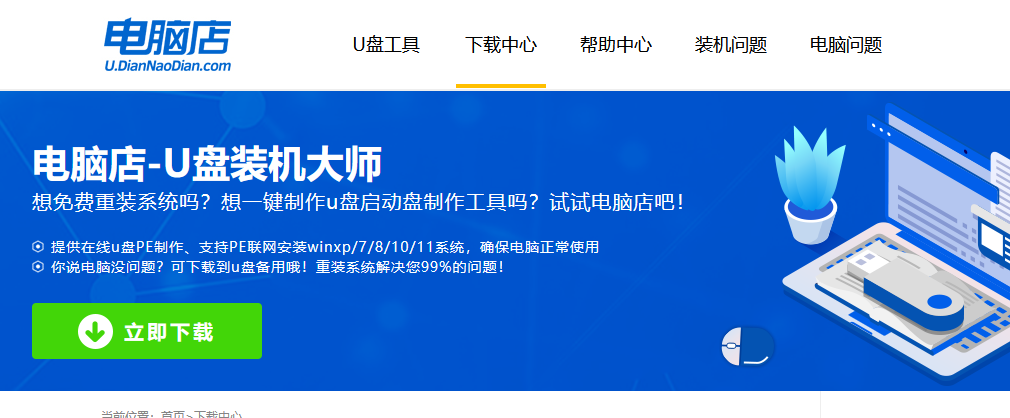
2、把u盘接入电脑,解压并打开电脑店u盘启动盘制作工具。
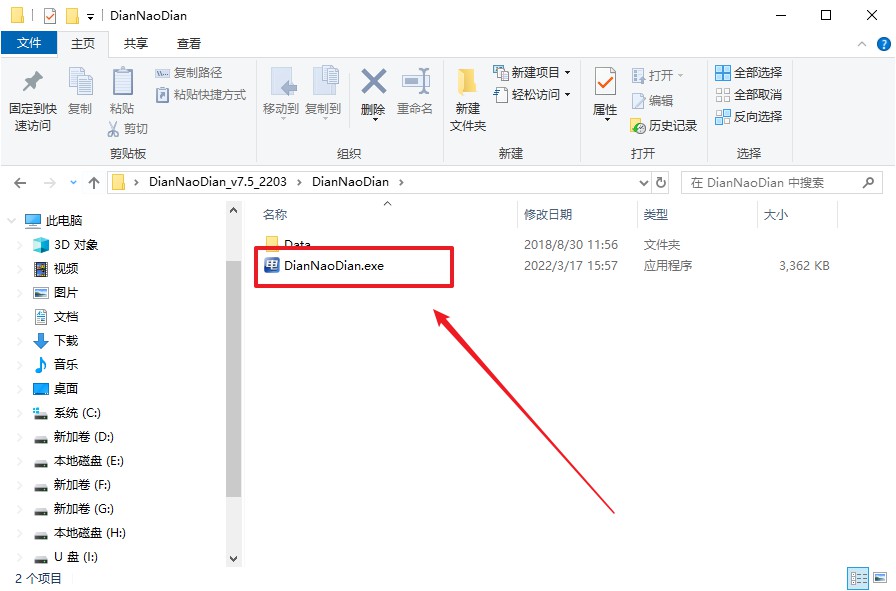
3、默认各项的设置,直接点击【全新制作】。
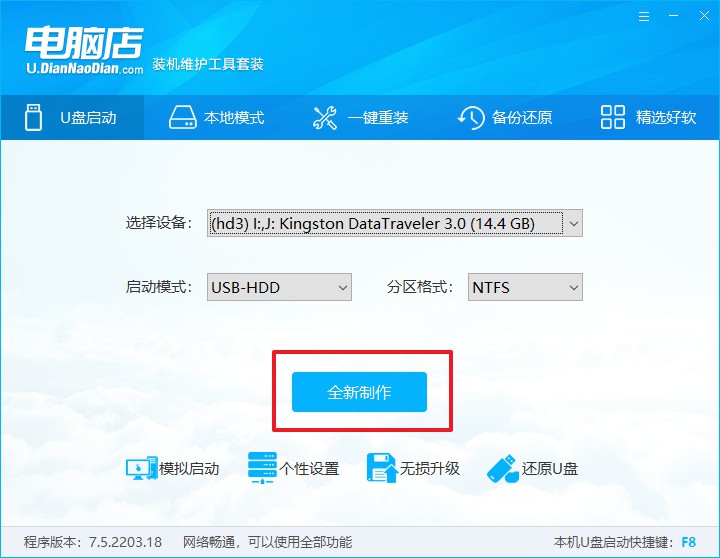
4、等待制作完成即可。
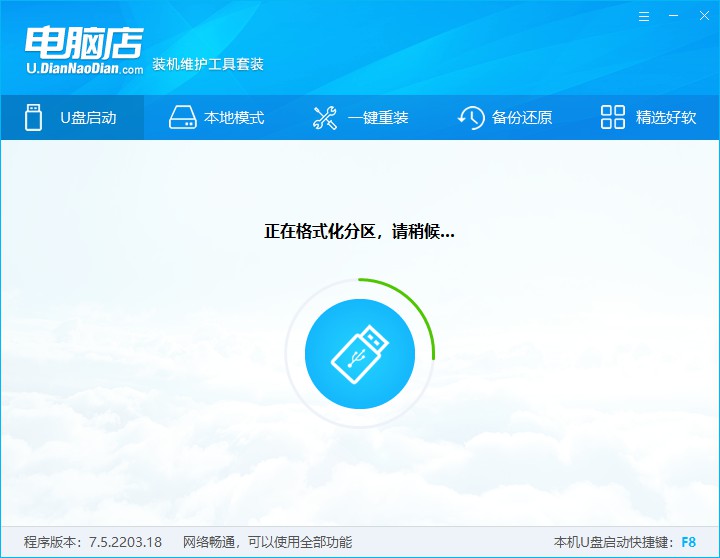
二、设置u盘启动
1、重启电脑,出现画面后按下u盘启动快捷键。
2、进入到UEFI/BIOS中,切换到【启动】-【主要启动顺序】。
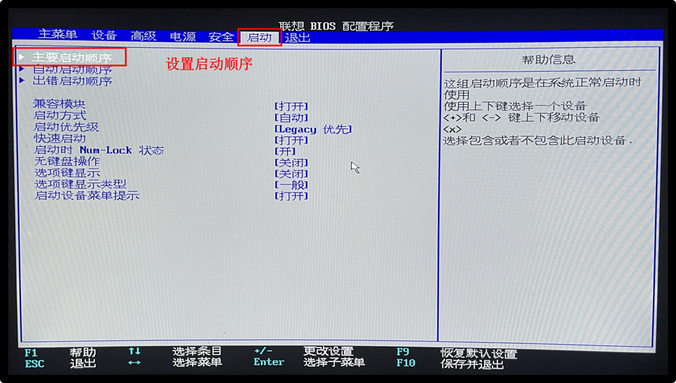
3、展开后,将u盘设置为第一启动项,最后按F10保存并退出。
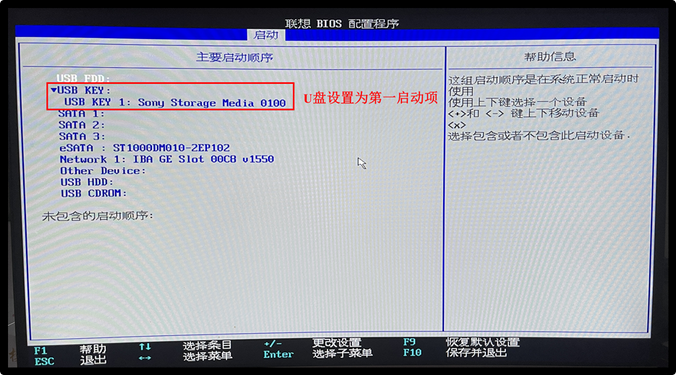
三、u盘装系统
1、打开装机软件,勾选【安装系统】,找到提前准备的镜像系统,安装路径为【C盘】,点击【执行】。
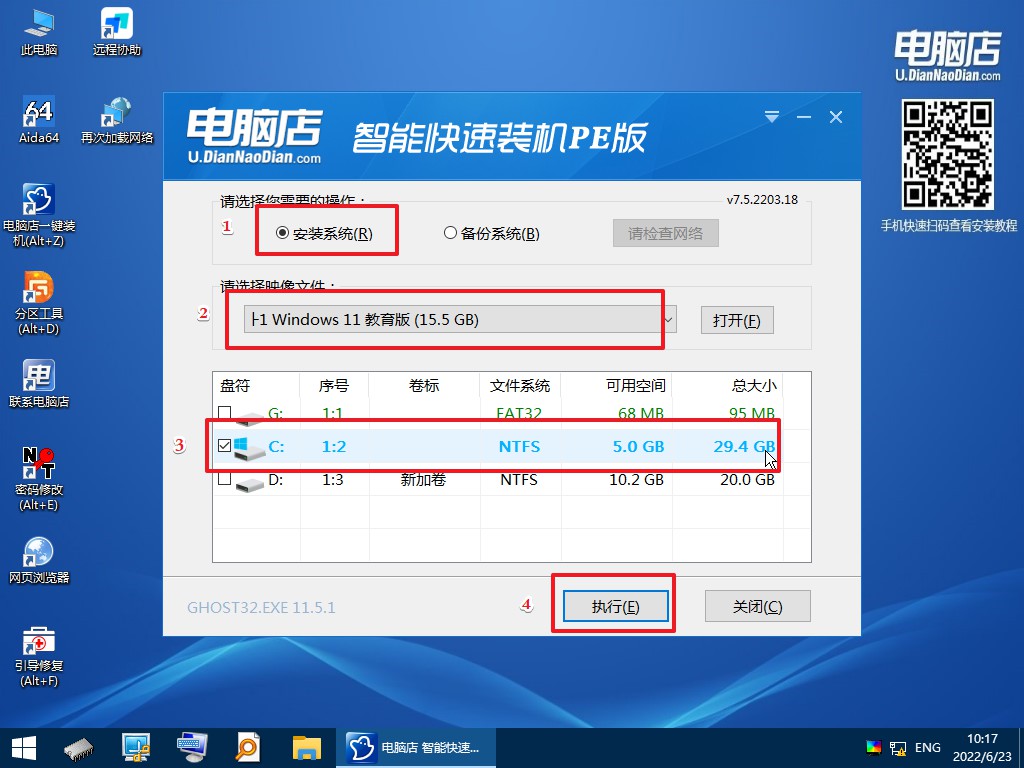
2、接下来大家根据提示框的引导,即可开始安装系统。具体步骤可参考:电脑店u盘装系统教程。
怎么用u盘装系统,大家看完后学会了吗?给大家补充一点,如果大家在重装前没有准备好系统镜像,那么可以去安全可靠的网站上下载,比如msdn等网站,当然也可以直接去微软官网里下载。下载之后,可存放在u盘启动盘根目录下,也可以放在除系统盘的其他分区中。
责任编辑:电脑店

